首页
Win10电脑怎么卸载一些不常用的软件?
Win10电脑怎么卸载一些不常用的软件?
2021-12-14 17:07:15
来源:互联网
作者:admin
许多小伙伴在使用电脑的时候,发现电脑非常的卡,其实这是由于电脑的一些应用一直在后台运行着,而且这些软件几乎没有怎么使用到,那么我们要怎么卸载掉这些程序呢?下面小编就为大家具体讲解一下吧!
操作方法:
1、点击桌面左下角的开始菜单。
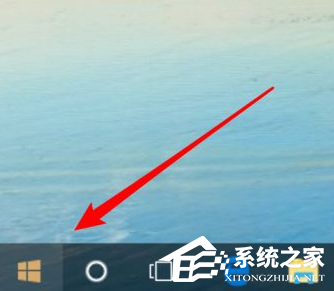
2、打开后,点击左边的设置图标。
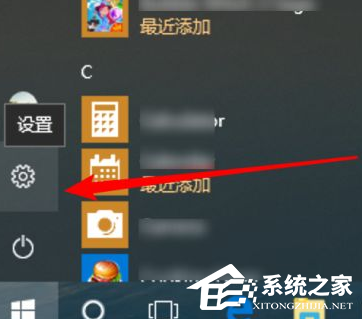
3、打开了设置窗口,点击这里的「应用」。
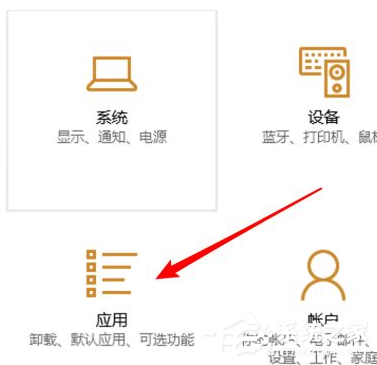
4、点击选中第一项的「应用和功能」。
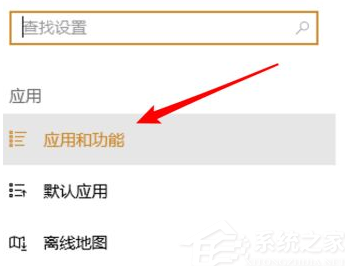
5、打开后这里显示的是电脑上安装的所有程序,应用了。
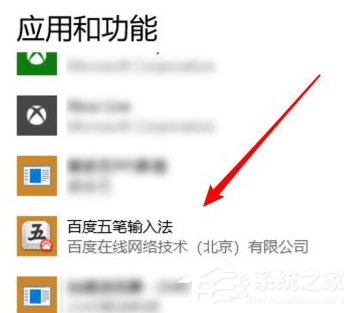
6、点击一个要卸载的应用后,下方会有一个「卸载」按钮弹出来的。
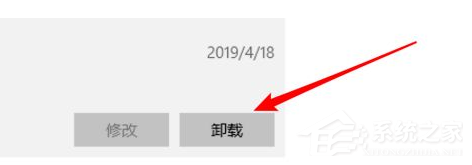
7、点击后,会弹出一个确认窗口,再点击这个窗口上的卸载按钮。
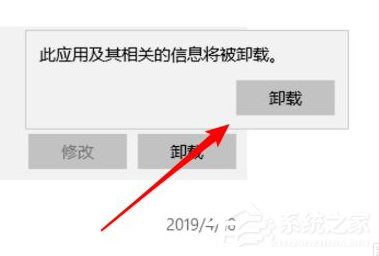
8、卸载完成,点击这个确定按钮。
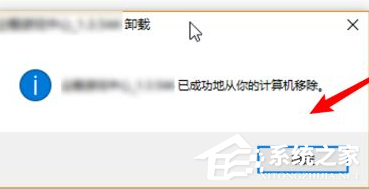
以上就是win10卸载应用的教程了,希望可以给你带来帮助。
相关文章
- win10时间不准怎么办? 04-04
- Win10管理员Administrator账户开启方法 04-04
- win10蓝屏irql not less or equal教程 03-27
- win10系统总弹出需要新应用打开此ymsgr的解决方法 01-24
- win10待机死机有什么好的处理方法?要怎么解决? 01-21
- win10系统groove播放器无法使用怎么办?win10系统音乐groove无法播放修复教程 01-21
精品游戏
换一批
